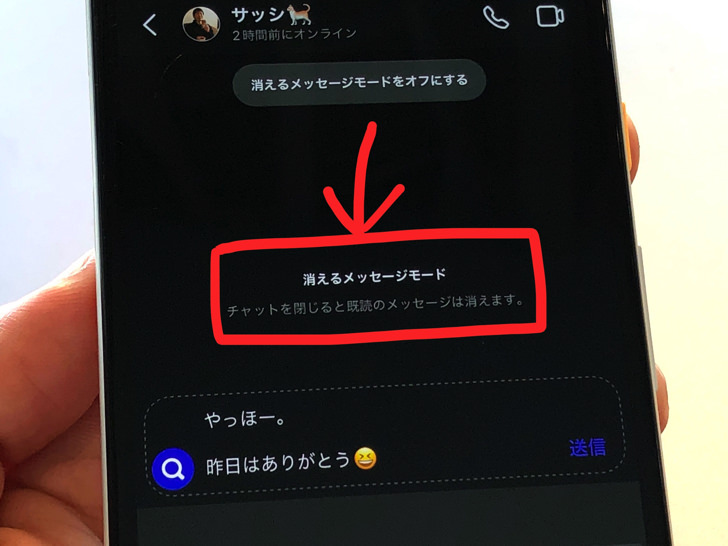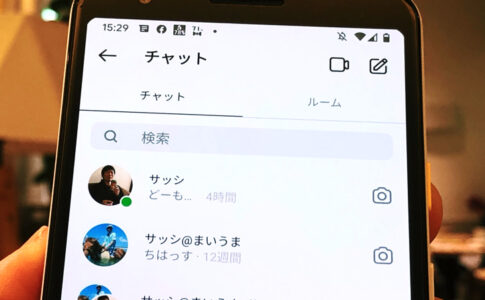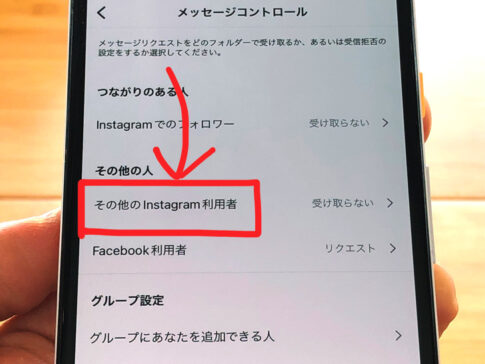こんにちは!インスタ歴9年のサッシです。
消えるメッセージモードはもう何度か使ってみましたか?これから初めてですか?
オン・オフは相手と連動してるしスクショはバレるなど、ちょっと特徴的なことが多いので仕組みをよ〜く知っておきましょう!
やり方・できない2つの原因など、このページでは以下の内容で「消えるメッセージモード」を完全ガイドしますね。
インスタグラムの消えるメッセージモードとは?仕組み・1回表示との違い
はじめに、消えるメッセージモードとは何かをハッキリさせましょう。
以下の順番で紹介していきますね!
消えるメッセージモードとは?
まず、わかりやすく特徴をつかんでおきましょう。
消えるメッセージモードとは何か?
かんたんに言えば以下の機能と思えばokですよ。
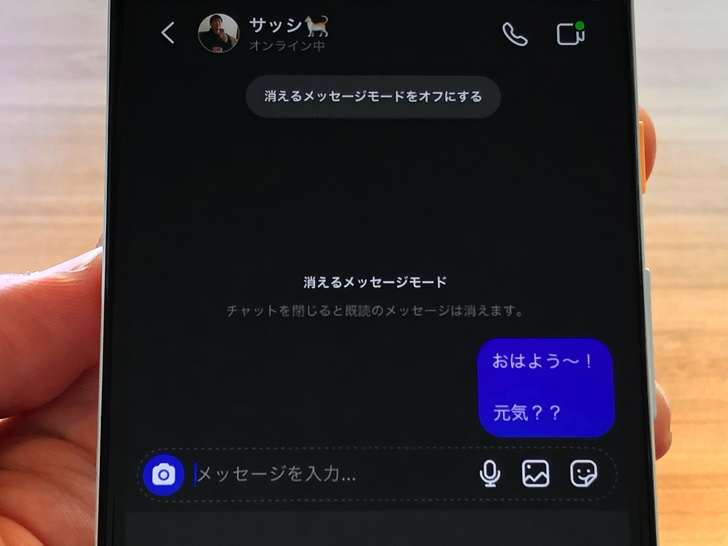
▲消えるメッセージモード
通常のDMは何度もメッセージを読めますよね?
でも消えるメッセージモードで送られたメッセージは1回きりです。
メッセージを既読して相手とのチャットを閉じるともう見れなくなるんですよ。
受信した方だけでなく送信した方も見れなくなるのも大きな特徴です。
1回表示とは違う機能なの?
似たような機能との違いにも触れておきますね。
そもそもインスタのDMでは「1回だけ表示」を選べるのは知っていますか?
それと消えるメッセージモードは別の機能です。
違いは以下のようになっていますよ。
- 1回表示・・・画像送信のときだけ
- 消えるメッセージモード・・・何でも送信ok!
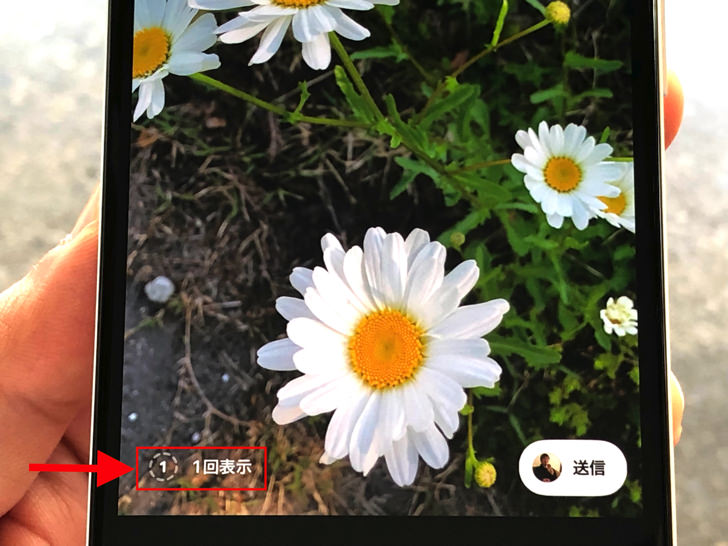
▲1回表示
従来の「1回表示」はDMで写真・動画を送るときだけ選べる機能なんです。
それに対して消えるメッセージモードは画像なしでも利用可能です。
メッセージだけ送るときでもいいし音声やスタンプも送れますよ。
覚えておいてくださいね。
ちなみに「消えるメッセージモードで画像を1回表示で送信」なんて合わせ技もできちゃいますよ!
スクショはバレる!消えるメッセのスクリーンショットについて
どんな機能なのかがわかったところで、スクショについて見ておきましょう。
結論から言えばスクショはバレるようになっています。
消えるメッセージモードのDMを撮影すると「スクリーンショットを撮影しました」って出ちゃうんです!
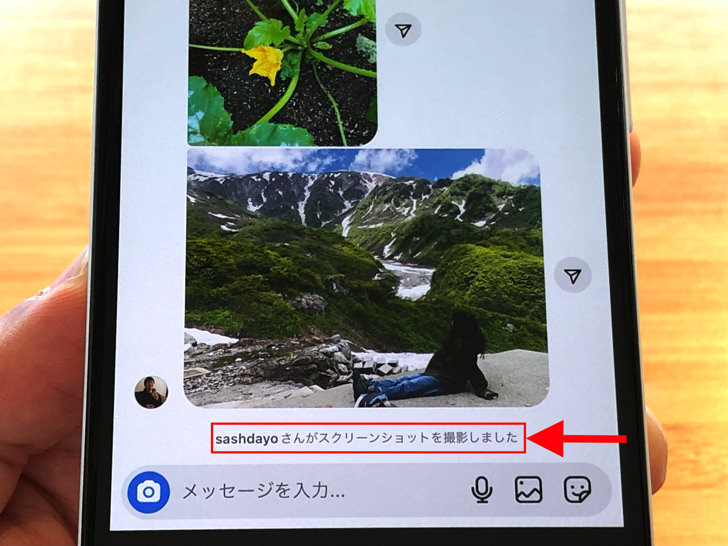
▲「スクリーンショットを撮影しました」
スクショ通知はチャット内にずっと残ります。
相手から見ても自分から見てもバレバレなわけですね。
「消えるメッセのスクショはバレる」と覚えておきましょう!
ちなみに1回表示かリプレイを許可か「ストーリーをシェア」で画像送信されたDMもスクショするとバレますよ。
スワイプでオン・オフ!インスタDMの消えるメッセージモードのやり方
スクショはバレるのもわかったところで、実際に消えるメッセしてみましょう。
以下の順番で、消えるメッセージモードのオン・オフのやり方を紹介していきますね!
DMを消えるメッセージモードへ切り替える方法
まず、オンにしてみましょう。
通常のDMを消えるメッセージモードへ切り替える方法はただ1つ。
それは画面を上にスワイプです!
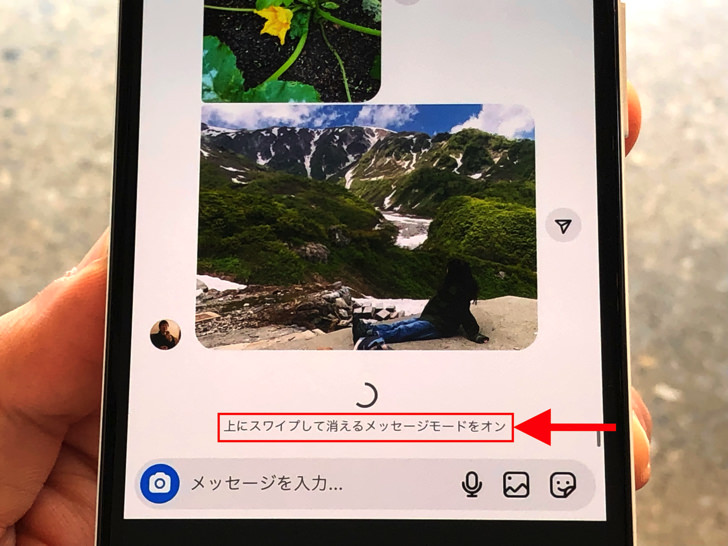
▲画面を上にスワイプ
下でも横でもなく「上」ですよ。
シュッと画面全体を上にスワイプすると消えるメッセージモードがオンになるという仕組みです。
モードをオンにすると、画面全体が黒くなりますよ。
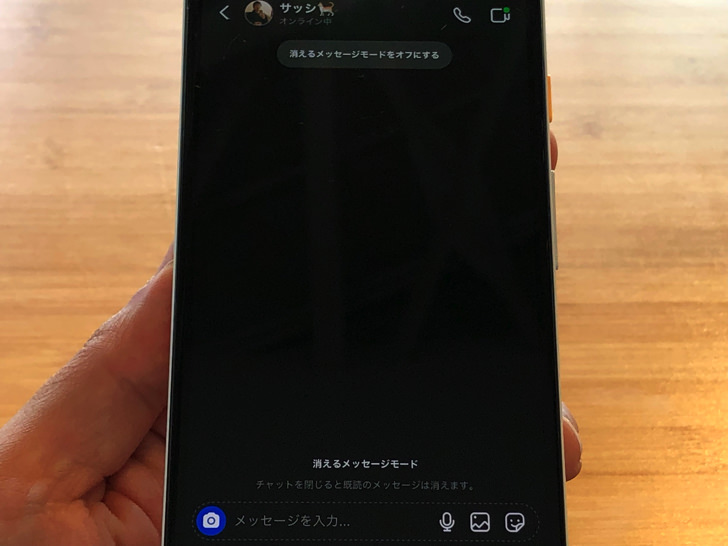
▲消えるメッセージモードがオン
わかりやすいですね。
消えるメッセージモードはチャットそれぞれで別々に設定するものです。
Aさんとのチャットをオンにしても、Bさんとのチャットもオンになるわけではないですよ!
DM全体をオンにして固定するような設定はありません。
オフにするには?消えるメッセージモードの解除方法
続いてはモードをオフにしてみましょう。
いったん消えるメッセージモードをオンにしても、もちろんいつでも解除は可能です。
方法は以下の2つがありますよ。
- スワイプ
- 表示をタップ
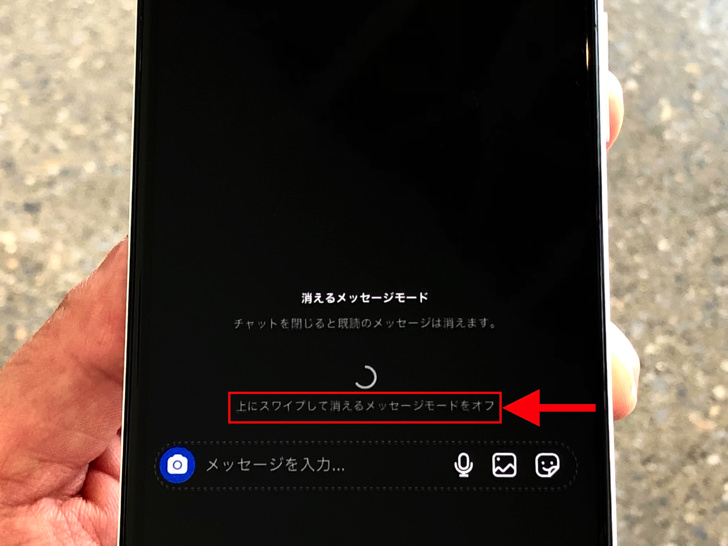
▲スワイプでオフ
1つは画面全体を上にスワイプです。
モードをオンにしたときと同じですね。
もう1つは「表示をタップ」です。
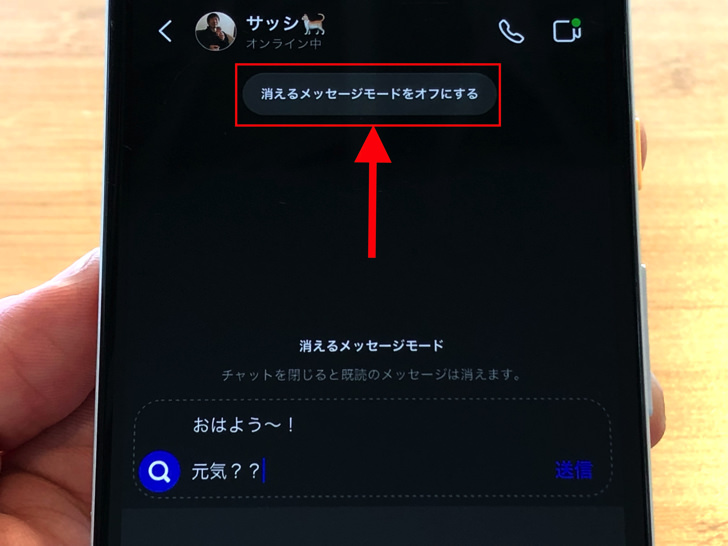
▲「オフにする」の表示
「消えるメッセージモードをオフにする」という表示がど〜んと出ていますよね?
それをタップしてもオフになります。
ちなみにDMに既読がつくまでは、送信した側は設定を何度オン・オフの切り替えをしてもメッセージを表示できます。
送信・受信の仕組みについては次の章でわかりやすく説明しますね!
消えるメッセージモード送信・受信の仕組みについてわかりやすく解説
モード切り替えがわかったところで、送信・受信の仕組みを具体的に見ておきましょう。
まず、自分と相手で「消えるメッセージモード」の設定は連動しています。
どちらかが消えるメッセージモードをオンにすると、相手側からチャットを開いても設定はオンに切り替わっていますよ。
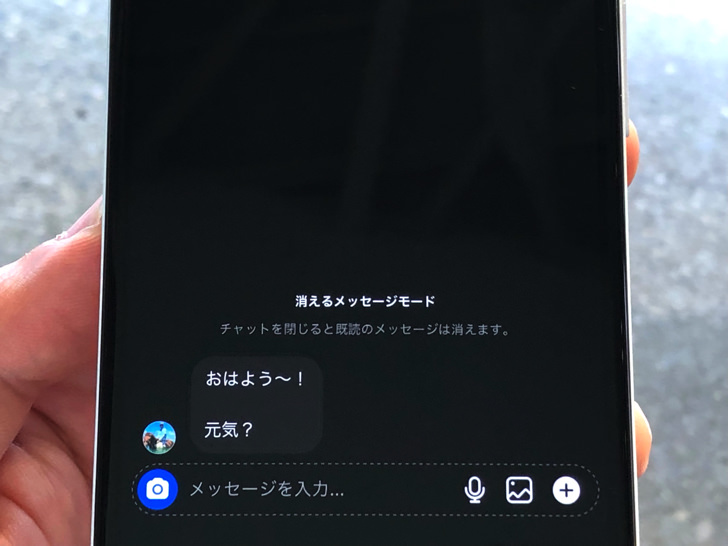
▲設定がオンの状態のチャット
つまり消えるメッセージモードで送信して設定をオンのままにしておくと、受信した方はチャットを開くともう画面が真っ黒なわけです。
もちろんチャットを開いた瞬間にメッセージが表示されて既読になりますよ。
一方、送信した方が送信後に消えるメッセージモードをオフにしておくと、受信する方がチャットを開くと通常モードの状態です。
メッセージは「消えるメッセージで送信」と明記されたうえで表示されますよ。
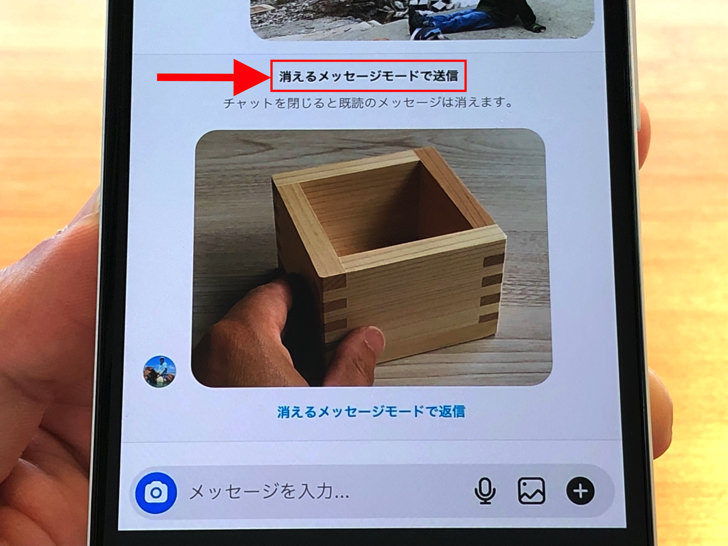
▲「消えるメッセージで送信」
でも消えるメッセージモードの設定がオン・オフどちらでもDMはDMです。
受信した側はチャットを開いた瞬間に全て既読になることは覚えておいてくださいね。
送信した側は、相手が既読になるまでは自分が送信したメッセージをいつでも見られます。
もし消えるメッセージモードをオフにしてもチャット内に「消えるメッセージ〇件を見る」と表示されますよ。
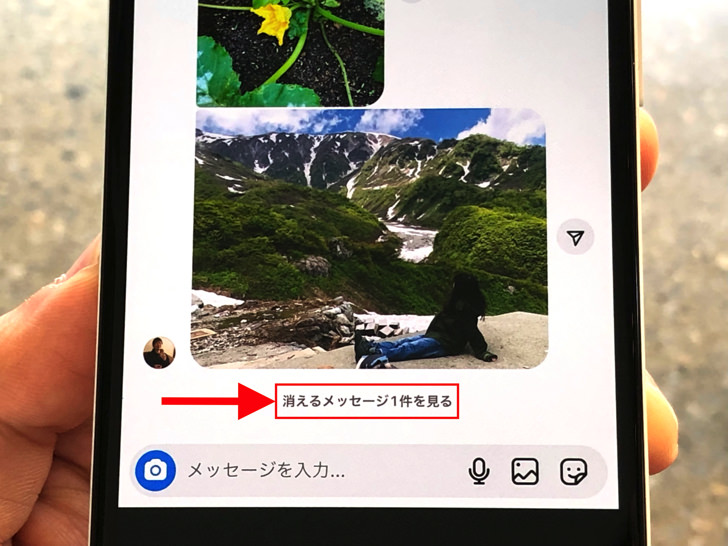
▲「消えるメッセージ〇件を見る」
受信した側はメッセージを既読してチャットを閉じるともう見られません。完全に消えちゃますので(涙)
なお、メッセージへの返信はもちろんどちらのモードでやってもokです。
消えるメッセージを受信した後に通常モードの状態でチャットを開いた場合は「消えるメッセージモードで返信」が選べます。
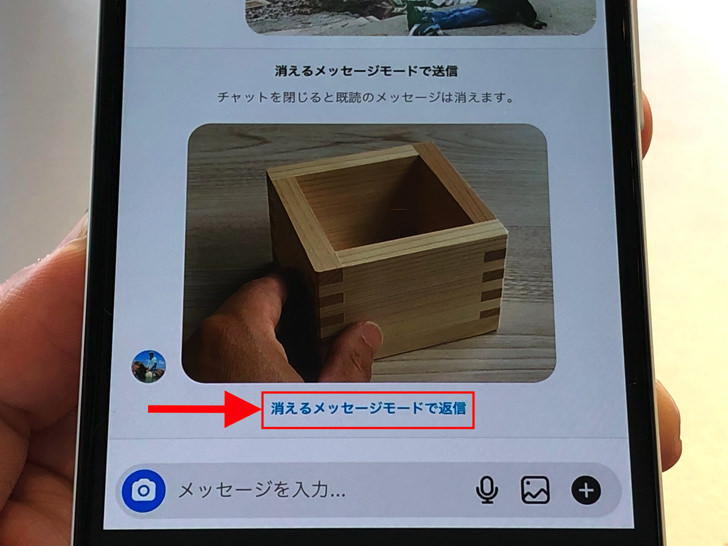
▲「消えるメッセージモードで返信」
ちなみに、相手が既読していない状態なら通常モードのメッセージをさらに送ることも可能です。
つまり消えるメッセ・通常のメッセ・消えるメッセ・通常のメッセと交互に送信もできるわけですね。
その場合は消えるメッセ・通常のメッセは別物として表示されますよ。
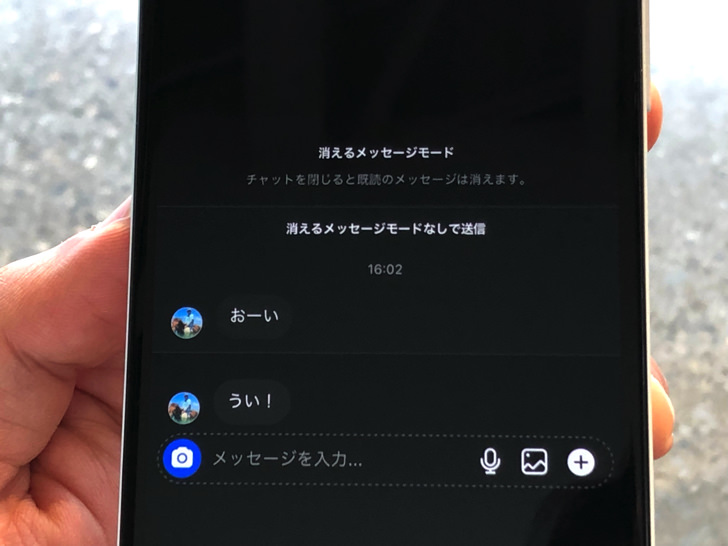
▲消えるメッセ・通常のメッセの混合
消えるメッセージモードの送信・受信のやり方はこんな感じです。
そもそも、こちらから送信したDMが受信されるかは相手の設定次第なので気を付けてくださいね。
フォロー外への送信については別ページでまとめているので、詳しくはそちらを読んでみてください。
なぜだ・・・。消えるメッセージモードができない2つの原因【Instagram】
送信・受信の仕組みもわかったところで、うまくできない場合にも触れておきますね。
まず、消えるメッセージモードの利用とアカウントの種類は関係ありません。
なぜか消えるメッセージモードができないとしたら、考えられるのは以下の2つの可能性です。
- 複数人がいるチャット
- ブラウザ版のインスタ
まず、3人以上の複数人がいるチャットでは消えるメッセージモードは使えません。
インスタ公式の説明で「チャットの全員が〜」みたいな記述があるのですけど、おそらく全員とは「相手と自分」という意味だと思われます。
1対1のチャットでないと画面をシュッしても消えるメッセモードにはならないですよ!
あとは「ブラウザ版のインスタ」ですね。
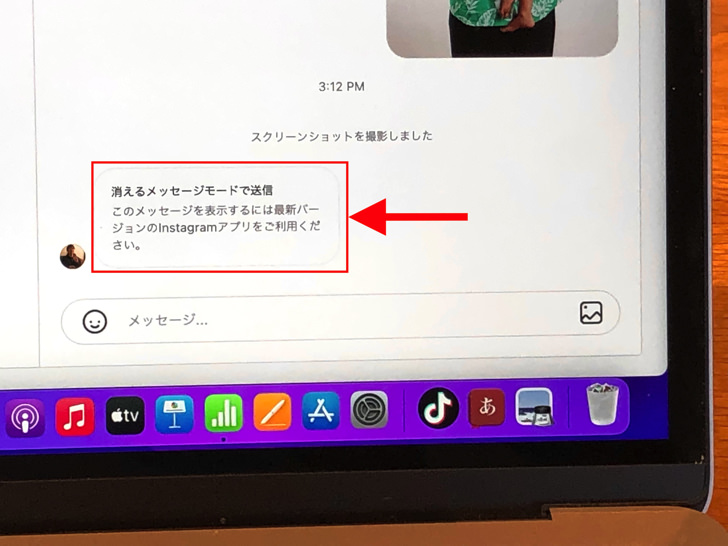
▲Safariで表示(パソコン)
ブラウザ版、つまりSafariやGoogle Chromeからインスタを開いてもダメです。
消えるメッセージモードはスマホアプリ専用の機能なので使えません(涙)
パソコンやスマホでブラウザ版からDMを開いても通常モードしかできないんです。
iPhone・Androidはどちらでもokなので、消えるメッセージモードしたいならスマホのInstagramアプリから使いましょう!
まとめ
さいごに、今回の「消えるメッセージモード」のポイントをまとめて並べておきますね。
- 既読したら消えるDM
- 画像なし・メッセージだけでもok
- オン・オフ設定は相手と共通
- スクショはバレる!
スマホをよく使うなら、大切な画像を残す対策はしっかりできていますか?
いつか必ず容量いっぱいになるか機種変するので、大切な思い出の写真・動画は外付けHDDに保存するのがおすすめです。
子どもや恋人とのちょっと見られたくない画像なども絶対に漏らさずに保存できますので。
(ネットにアップすれば流出のリスクが必ずあります)
ロジテックのスマホ用HDDならpc不要でスマホからケーブルを差して直接保存できるので僕はすごく気に入っています。
1万円くらいで1TB(=128GBのスマホ8台分)の大容量が手に入りますよ。